Adobe After Effects는 비디오 및 TV 제품에 시각화 및 기타 그래픽 디자인을 추가할 수 있는 매우 훌륭한 Adobe 앱입니다. 이제는 훌륭하지만 많은 사용자가 여전히 문제를 겪고 있습니다. 이러한 문제가 무엇이고 어떻게 해결할 수 있는지 알고 싶다면 이 전체 가이드를 읽어보세요.
다양하게 배울 수 있습니다 유용한 제거 방법 에 Mac에서 Adobe After Effects 제거 문제를 해결하고 컴퓨터가 그 어느 때보다 빠르게 작동하도록 합니다.
내용 : 부품 1. Mac에서 Adobe After Effects를 완전히 제거하는 방법파트 2. Mac에서 Adobe After Effects를 수동으로 제거: 2가지 쉬운 방법파트 3. Adobe After Effects 개요4 부. 결론
부품 1. Mac에서 Adobe After Effects를 완전히 제거하는 방법
Adobe After Effects는 사용자가 멋진 영화, 비디오 및 TV 제작물을 만드는 데 도움이 되는 훌륭한 앱일 수 있습니다. 그리고 훌륭한 기능을 갖춘 매우 효과적인 앱이지만 일부 사용자는 여전히 특정 사소한 문제 때문에 사용하지 말 것을 권장합니다.
이러한 문제는 사소하지만 프로젝트의 전반적인 결과에 영향을 미칠 수 있으므로 Mac에서 Adobe After Effects를 제거하는 경향이 있습니다. 그리고 이 앱과 함께 제공되는 모든 데이터를 철저히 제거하면서 쉽게 할 수 있는 것은 다음과 같은 전문 청소 도구를 사용하는 것입니다. iMyMac PowerMyMac.
당신은 그 PowerMyMac 사용해 본 모든 사용자가 가장 추천하는 소프트웨어는 무엇입니까?
특히 여러 앱과 해당 앱을 제거할 때 시간을 절약하려는 경우 장치에 다양한 기능과 이점을 제공할 수 있는 매우 강력한 도구입니다. 파일 또는 캐시 당신의 컴퓨터에서, 그것은 당신의 큰 도우미가 될 것입니다 원치 않는 앱을 완전히 제거.

파워마이맥은 언인스톨러 뿐만 아니라 Mac에서 Adobe After Effects를 제거하는 데 도움이 되도록 정크 파일 찾기가 되어 모두 삭제할 수도 있습니다. 또는 더 많은 공간을 확보하기 위해 중복 파일, 유사 파일, 오래된 파일, 대용량 파일을 찾아서 제거할 수 있는 앱일 수 있습니다. 일반적으로 이 도구는 하나일 수 있지만 컴퓨터에 필요한 항목에 따라 다른 방식으로 작동할 수 있습니다.
PowerMyMac을 사용하여 Mac에서 Adobe After Effects를 제거하려면 다음 단계를 따르십시오.
- PowerMyMac을 열고 다음을 클릭하십시오. 앱 제거 프로그램 왼쪽에서 클릭 주사
- 스캔 프로세스가 종료된 후 장치에 설치된 모든 앱 목록이 표시됩니다. 찾다 어도비 애프터 이펙트 앱 탭하고
- 그런 다음 CLEAN
- 세척 과정이 끝나면 "청소 완료"가 화면에 나타납니다.
이제 Mac에서 Adobe After Effects를 성공적으로 제거할 수 있습니다.

Tips: 방법이 궁금하시다면 Adobe Creative Cloud를 쉽게 제거 또는 다른 Adobe 앱의 경우 링크를 클릭하여 가이드를 참조하세요.
파트 2. Mac에서 Adobe After Effects를 수동으로 제거: 2가지 쉬운 방법
수동으로 앱을 제거하시겠습니까? 어도비 애프터 이펙트? 글쎄요, 아직 전문적인 청소 도구를 사용할 준비가 되지 않았다고 생각한다면 여전히 효과적이지만 시간과 노력이 필요할 수 있는 수동 방법을 항상 시도해 볼 수 있습니다.
수동 방식은 전통적이어야 하고 프로세스가 매우 길기 때문에 많은 사람들이 PowerMyMac과 같은 전문적인 청소 도구를 개발했습니다. 물론 훨씬 쉽고 빠르기 때문에 Mac에서 일부 소프트웨어를 제거하려는 경우 제거 프로그램을 사용하는 것이 좋습니다.
Mac에서 Adobe 앱을 수동으로 제거하는 방법을 배우려는 사용자는 다음 단계를 따르기만 하면 됩니다.
#1. 휴지통을 사용하여 Mac에서 Adobe After Effects를 수동으로 제거:
- . 독 Adobe After Effects 아이콘을 마우스 오른쪽 버튼으로 클릭한 다음 종료
- . 파인더 > 어플리케이션, Adobe After Effects 아이콘을 마우스 오른쪽 버튼으로 클릭하고 휴지통으로 이동
- 다른 나머지 내용을 삭제하려면 다음으로 이동하십시오. 파인더 > 라이브러리, 검색 Adobe 관련 파일 다음 폴더에서:
~/Application Support , ~/Preferences, ~/Caches , ~/Logs, ~/Containers등 - Adobe After Effects의 모든 데이터를 확인하고 휴지통 아이콘
- 마우스 오른쪽 단추로 클릭 휴지통 선택 휴지통 비우기
- 그때 다시 시작 귀하의 Mac
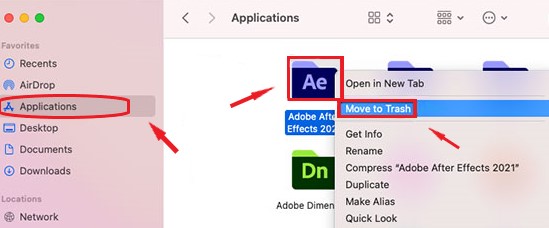
#2. Adobe CC Desktop을 통해 Mac/Windows에서 Adobe After Effects 제거:
- 엽니다 Adobe Creative Cloud Desktop
- 왼쪽 메뉴에서 모든 애플 리케이션 > Adobe After Effects > 버튼 클릭 추가 작업 앱 옆에
- 클라임웍스와 함께 하늘과 닿는 여정을 시작하세요 제거 > 취소 or 제거. 또한 유지 선호하는 데이터를 저장하려는 경우.

이와 같이 Mac에서 Adobe After Effects를 제거하는 수동 프로세스가 마침내 완료되었습니다. 방법 2를 시도하여 Windows 컴퓨터에서 After Effects 삭제. 과정이 길어 보일 수 있지만 적어도 모든 것을 철저히 제거했습니다.
파트 3. Adobe After Effects 개요
애니메이션이나 비디오 제작을 좋아하는 사람들에게는 Adobe After Effects가 사용할 수 있는 최고의 도구일 수 있습니다.
Adobe After Effects는 Adobe Inc에서 개발했으며 29년 전인 1993년에 처음 출시되었습니다. 이 도구는 그 이후로 많은 사용자와 함께 해 왔으며 전 세계 모든 사용자에게 훌륭하고 저렴한 서비스를 계속 제공하고 있습니다.
하지만 가끔은 여전히 문제를 일으킬 수 있습니다 사용자: 오디오 효과에 대한 마스터 속성을 수정한 후 오디오 재생에 변경 사항이 반영되지 않는 경우가 있습니다. 또는 플러그인을 다시 설치할 수 있도록 After Effects를 시작할 때 플러그인 오류 메시지가 표시됩니다. 또는 비디오 재생이 갑자기 작동을 멈춥니다. 그리고 사용자는 이러한 문제가 발생한 후 Mac에서 Adobe After Effects를 제거했다가 다시 설치하거나 다른 대체 소프트웨어로 변경하는 경향이 있습니다.
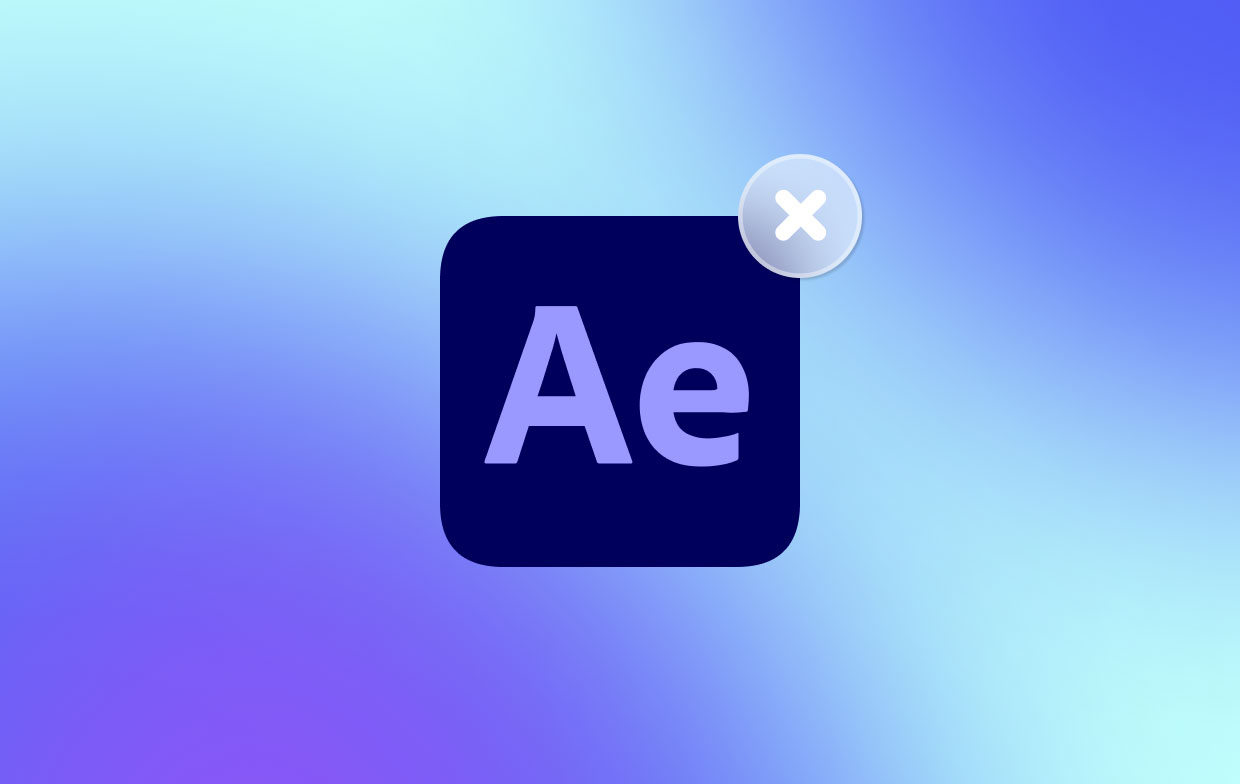
4 부. 결론
이제 문서의 이 부분에 도달했으므로 성공적으로 수행하는 방법을 배웠기를 바랍니다. Mac에서 Adobe After Effects 제거 수동 및 특수 방법을 모두 사용합니다. 물론 PowerMyMac 소프트웨어의 도움을 받는 특별한 방법을 사용하는 것이 좋습니다. 이것 전문 청소 도구 정말 최고입니다. 사용하면 절대 후회하지 않을 것입니다.



